Excel(エクセル)にデータ入力をするにあたって、入力ミスを防ぐことは重要です。とくに複数人で一つのシートにデータを入力していくときには往々にして入力ミスが発生しやすいですよね。今回のExcel(エクセル)の使い方 vol.040では、データ入力ミスを防ぐ方法の一つとしてセルに最大文字数を指定する方法をお伝えします。
セルに最大文字数を指定する方法
1
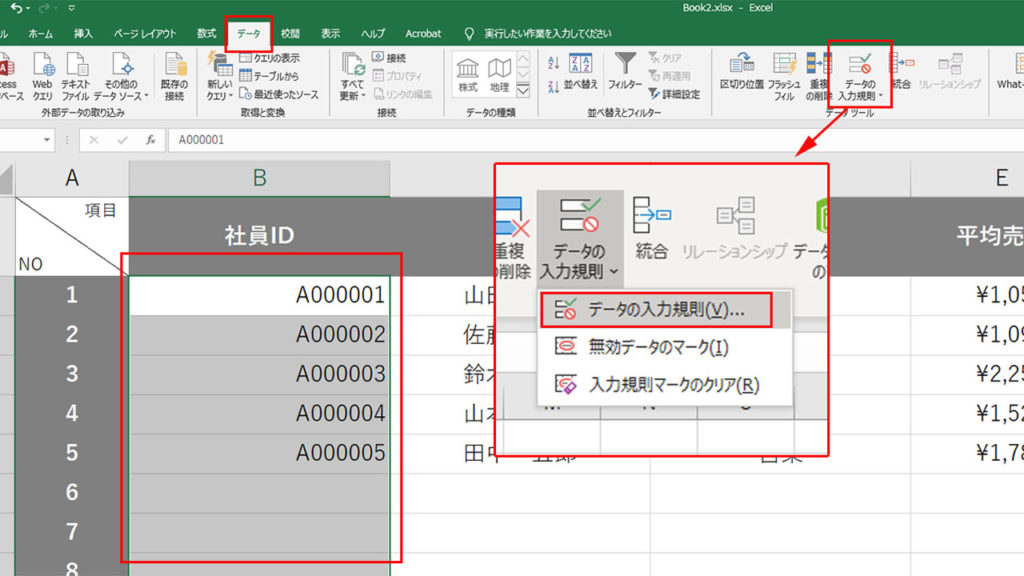
今回は社員IDのセルに最大文字数を7文字までと指定してみようと思います。最大文字数を設定したいセルを選択した状態でリボンメニューのデータタブからデータツールパネルのデータの入力規則を選択してクリックします。
2
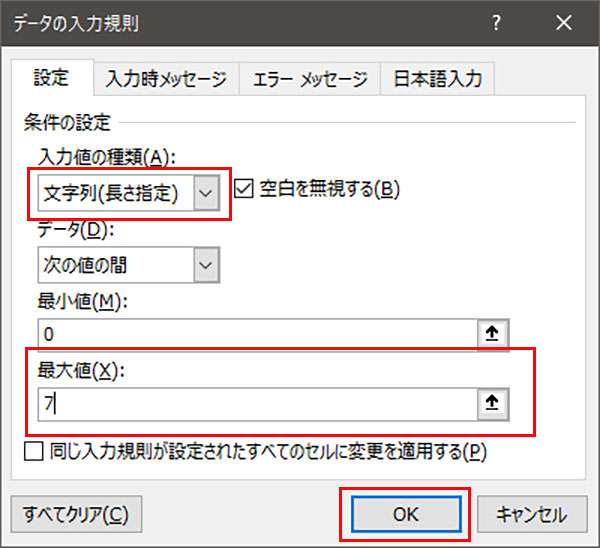
表示されたデータの入力規則の設定画面で、設定タブを選択し、入力値の種類で文字列(長さ指定)を選択します。表示された設定項目のうち、最大値を今回は7に設定します。最後にOKで設定画面を閉じます。
3
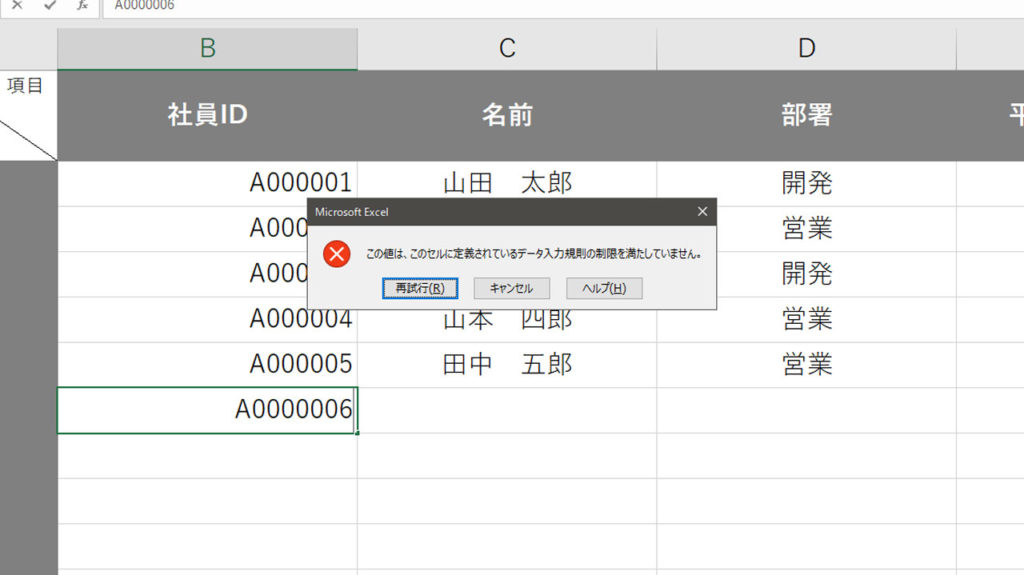
これで社員IDのセルには7文字以上の入力が出来ないようになりました。7文字以上入力してEnterを押すと、画像のようにエラー画面が表示され再入力を促されます。





